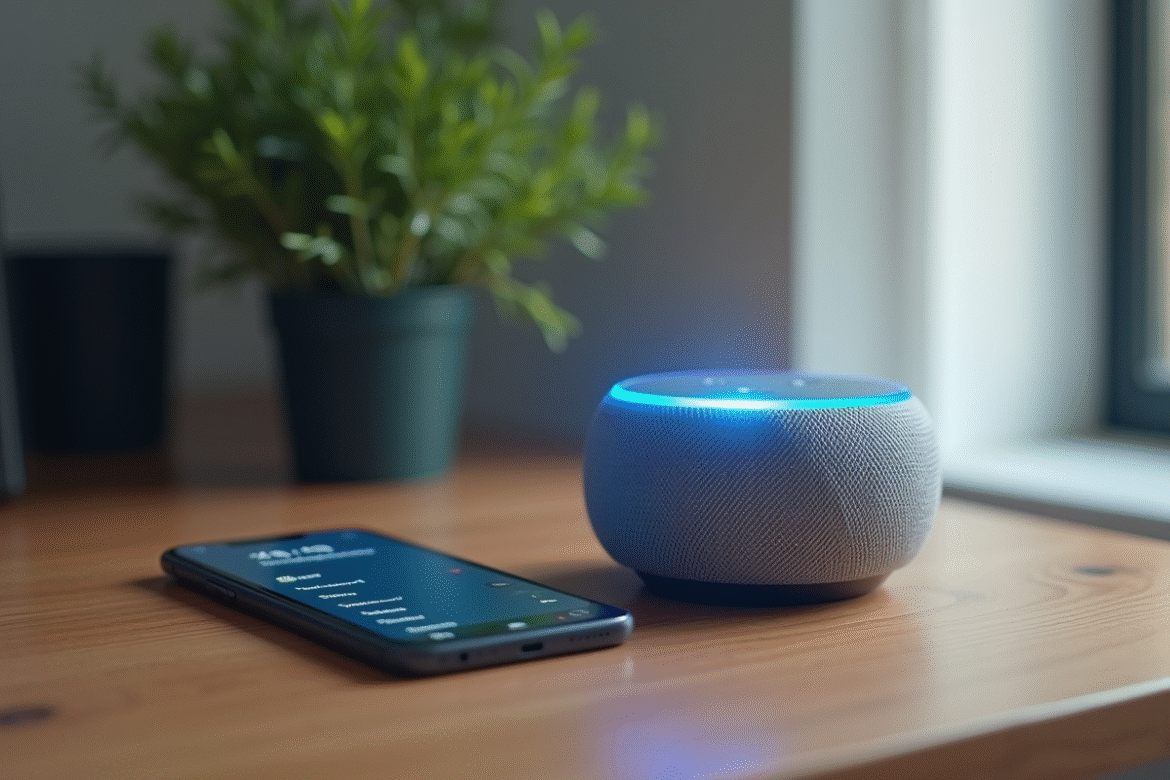La connexion Wi-Fi d’un appareil Alexa échoue parfois malgré des identifiants corrects. Certaines configurations réseau empêchent la détection automatique des appareils intelligents, notamment en présence de bandes de fréquence multiples ou de restrictions sur le routeur.
Certaines étapes diffèrent selon les modèles Echo, et quelques paramètres doivent être adaptés manuellement lors d’un changement de box internet ou d’un déménagement. Les principales difficultés proviennent souvent de détails négligés dans la configuration initiale.
Plan de l'article
Pourquoi Alexa a besoin du Wi-Fi pour fonctionner au quotidien
Alexa, l’assistant vocal imaginé par Amazon, va bien au-delà d’une simple enceinte à la voix synthétique. Son efficacité, sa réactivité et sa capacité à piloter la maison connectée s’appuient sur un accès constant au réseau sans fil. Privé de Wi-Fi, l’appareil Alexa, qu’il s’agisse d’un Echo, Echo Dot ou Echo Show, perd l’essentiel de ce qui fait son intérêt.
À chaque demande vocale, votre assistant vocal transmet l’information via le Wi-Fi jusqu’aux serveurs d’Amazon. Là, le traitement s’effectue, puis la réponse revient, que ce soit une météo, une chanson, ou une action domotique. Cette circulation de données, permanente mais discrète, rend possible la gestion du quotidien connecté, du contrôle de l’éclairage à la diffusion de vos playlists.
Pour fonctionner, l’écosystème Amazon Alexa repose sur trois points clés :
- Une connexion Wi-Fi suffisamment stable et rapide
- Un assistant virtuel capable de traiter chaque requête
- Des objets connectés compatibles, présents chez vous
Sans réseau, l’assistant vocal se limite à amplifier le son, incapable d’atteindre les services cloud d’Amazon ou de synchroniser les infos d’un appareil à l’autre. Résultat : les routines du quotidien s’effritent. Plus d’agenda vocal, plus de commandes domotiques ni d’actualités personnalisées. Pour garder toute sa polyvalence, votre assistant vocal compte sur la fiabilité du Wi-Fi domestique.
Quels éléments vérifier avant de lancer la connexion
Avant de débuter la connexion de votre appareil Alexa, prenez le temps d’évaluer la qualité de votre réseau Wi-Fi ainsi que la compatibilité de votre routeur. Impossible d’aller plus loin si la couverture laisse à désirer. Placez l’enceinte connectée près du point d’accès principal : murs épais ou interférences nuisent rapidement à la stabilité.
Parcourez la documentation de votre routeur : certains modèles séparent le réseau 2,4 GHz du 5 GHz. Les anciens appareils Alexa fonctionnent uniquement sur le 2,4 GHz, qui offre une portée supérieure, même si le débit est un peu réduit. Les modèles récents acceptent les deux, mais privilégier la stabilité reste préférable pour les assistants vocaux.
Autre point d’attention : la sécurité. Un mot de passe Wi-Fi robuste protège votre installation, mais il faut le saisir correctement lors de l’installation. Privilégiez les caractères classiques : certains équipements peinent à reconnaître les symboles trop exotiques.
Ouvrez l’application Amazon Alexa sur votre téléphone. Vérifiez qu’elle est bien à jour : une version ancienne multiplie les risques de bug ou d’incompatibilité. Jetez un œil aux paramètres de votre appareil pour vous assurer qu’aucun mode avion, contrôle parental ou filtrage ne bride la connexion.
La confidentialité ne s’arrête pas au mot de passe : contrôlez les réglages de partage réseau et la visibilité de votre réseau. Si votre réseau est masqué ou si le filtrage d’adresses MAC est activé, votre appareil Alexa pourra rencontrer des difficultés pour rejoindre le Wi-Fi de votre domicile.
Pas à pas : comment connecter votre appareil Alexa à votre réseau Wi-Fi
Préparez vos outils
Avant de commencer, voici ce qu’il faut réunir :
- Votre appareil Alexa (Echo, Echo Dot, Echo Show, etc.)
- Les informations de votre réseau Wi-Fi et le mot de passe associé
- L’application Amazon Alexa installée sur votre appareil mobile
Configuration depuis l’application
Lancez l’application Alexa et connectez-vous à votre compte Amazon. Accédez au menu « appareils », puis appuyez sur le « + » pour ajouter un nouvel appareil. Choisissez celui à installer, Echo, Echo Dot, Echo Show…, et laissez-vous guider par les instructions à l’écran.
L’application vous invite à vérifier si votre appareil Alexa clignote en orange, signe qu’il est prêt à être configuré. Ce n’est pas le cas ? Appuyez longuement sur le bouton action jusqu’à voir apparaître ce voyant orange. Sélectionnez ensuite votre réseau Wi-Fi dans la liste, puis saisissez le mot de passe.
En quelques instants, la connexion s’effectue. Un message de confirmation s’affiche si tout s’est bien déroulé. Dès lors, votre assistant vocal peut exécuter vos commandes. Si vous configurez plusieurs appareils, il faudra répéter cette procédure pour chacun.
Lors de la première installation, rapprochez votre appareil Echo du routeur pour limiter les interférences. Évitez de placer l’enceinte à côté d’un micro-ondes ou derrière un mur porteur, sources courantes de déconnexion. Cette méthode garantit une connexion Alexa Wi-Fi fluide, que ce soit lors d’un premier paramétrage ou après une réinitialisation.
Problèmes fréquents lors de la connexion et solutions faciles à tester
Quand Alexa ne veut rien savoir de votre réseau
Vous tentez d’associer votre appareil Echo au réseau Wi-Fi de la maison, mais rien n’y fait ? Très souvent, tout part d’un détail : mot de passe mal saisi, signal trop faible, ou réglages inadaptés sur le routeur. Pour commencer, vérifiez la bande utilisée : certains modèles, comme les Echo Dot plus anciens, n’acceptent que le 2,4 GHz. Un détour dans les paramètres du routeur suffit parfois à débloquer la situation.
Face à un refus de connexion, testez la solidité du réseau Wi-Fi en connectant un autre appareil (téléphone, ordinateur portable). Si la connexion saute ou rame, redémarrez le routeur et votre Amazon Echo. La méthode éprouvée : éteignez le routeur, attendez une trentaine de secondes, rallumez, puis relancez la configuration dans l’application Amazon Alexa.
Voici une liste des vérifications utiles à effectuer en cas de difficulté :
- Contrôlez la mise à jour du firmware de votre appareil : une version ancienne empêche parfois la synchronisation.
- Si nécessaire, réinitialisez votre assistant vocal en appuyant dix secondes sur le bouton action, avant de relancer la configuration depuis l’application.
- Limitez les interférences autour de l’enceinte : micro-ondes, box TV et murs épais altèrent la qualité du signal Wi-Fi.
Dans la majorité des cas, les problèmes de connexion ont une origine technique simple. Il suffit d’avancer étape par étape pour venir à bout des blocages et retrouver une expérience fluide entre vos appareils connectés et le réseau.